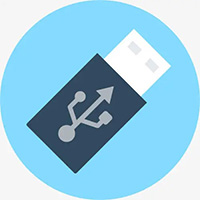CH340系列驱动官方版是一款专为同名软件推出的驱动工具。CH340系列驱动最新版支持USB转串口、USB转IrDA红外或者USB转打印口,兼容win7/win8/win10等操作系统。CH340系列驱动能够帮助用户有效的解决USB数据接口连接失败等问题,并且适用于大部分的USB转串口。

CH340系列驱动软件特色
高兼容性
多系统支持:覆盖Windows 7至Windows 11、Linux及Mac OS,解决跨平台兼容性问题。
多接口适配:支持USB转标准串口、IrDA红外、打印口及TTL电平,满足多样化硬件需求。
即插即用
驱动安装后,系统可自动识别CH340设备并配置虚拟串口(如COM3),无需手动设置,简化操作流程。
稳定高效
全双工通信:内置收发缓冲区,支持50bps至2Mbps波特率,确保数据传输的低延迟与高准确性。
硬件流控:支持RTS/CTS、DTR/DSR等信号,提升复杂场景下的通信可靠性。
低成本解决方案
相比FTDI、Prolific等同类芯片,CH340以更低成本提供稳定功能,适合预算有限的项目。
开源支持
社区提供开源代码与示例,便于开发者二次开发,促进技术创新。
CH340系列驱动软件功能
> 全速USB设备接口,兼容USB V2.0,外围元器件只需要晶体和电容。
> 仿真标准串口,用于升级原串口外围设备,或者通过USB增加额外串口。
> 计算机端Windows操作系统下的串口应用程序完全兼容,无需修改。
> 硬件全双工串口,内置收发缓冲区,支持通讯波特率50bps~2Mbps。
> 支持常用的MODEM联络信号RTS、DTR、DCD、RI、DSR、CTS。
> 通过外加电平转换器件,提供RS232、RS485、RS422等接口。
> 支持IrDA 规范SIR红外线通讯,支持波特率2400bps到115200bps。
> 软件兼容CH341,可以直接使用CH34 的驱动程序。
> 支持5V 电源电压和3.3V电源电压。
> 提供SSOP-20和SOP-16无铅封装,兼容RoHS。
CH340系列驱动安装说明
1、按键盘上的Winkey+R,在弹出的“运行”对话中输入“services.msc”,亦可通过“计算机管理”窗口下找到“服务”;
2、在服务列表中找到“Device Install Service”和“Device Setup Manager”两个服务项,确认这两个服务是否开启,如果没有开启,可以点击左侧的“启动”此服务。
CH340系列驱动常见问题
数据无效怎么办
行之有效的解决方法——开启服务,屡试不爽。
原来,微软在windows 8/8.1中对硬件设备管理的服务独立出来,如果安装驱动程序时没有开启相关服务,那么就可能会弹出这个“数据无效”的错误提示的。
解决方法如下:
1、按键盘上的winkey+r,在弹出的“运行”对话中输入“services.msc”,亦可通过“计算机管理”窗口下找到“服务”;
2、在服务列表中找到“device install service”和“device setup manager”两个服务项,确认这两个服务是否开启,如果没有开启,可以点击左侧的“启动”此服务。
其他办法:
从磁盘c搜索 cmd“以管理员身份运行”的命令提示符窗口输入如下命令:
net start deviceinstall
net start dsmsvc(逐行敲击回车键)
也可以实现相同的作用。
完成以上步骤以后安装驱动程序是就应该不会弹出“数据无效”的错误了。
CH340系列驱动更新日志
1:全新界面,清爽,简单,高效
2:性能越来越好
5119下载小编推荐:
{zhandian}小编为大家整理收集了您可能喜欢的软件如:{recommendWords}等可以来本站下载。